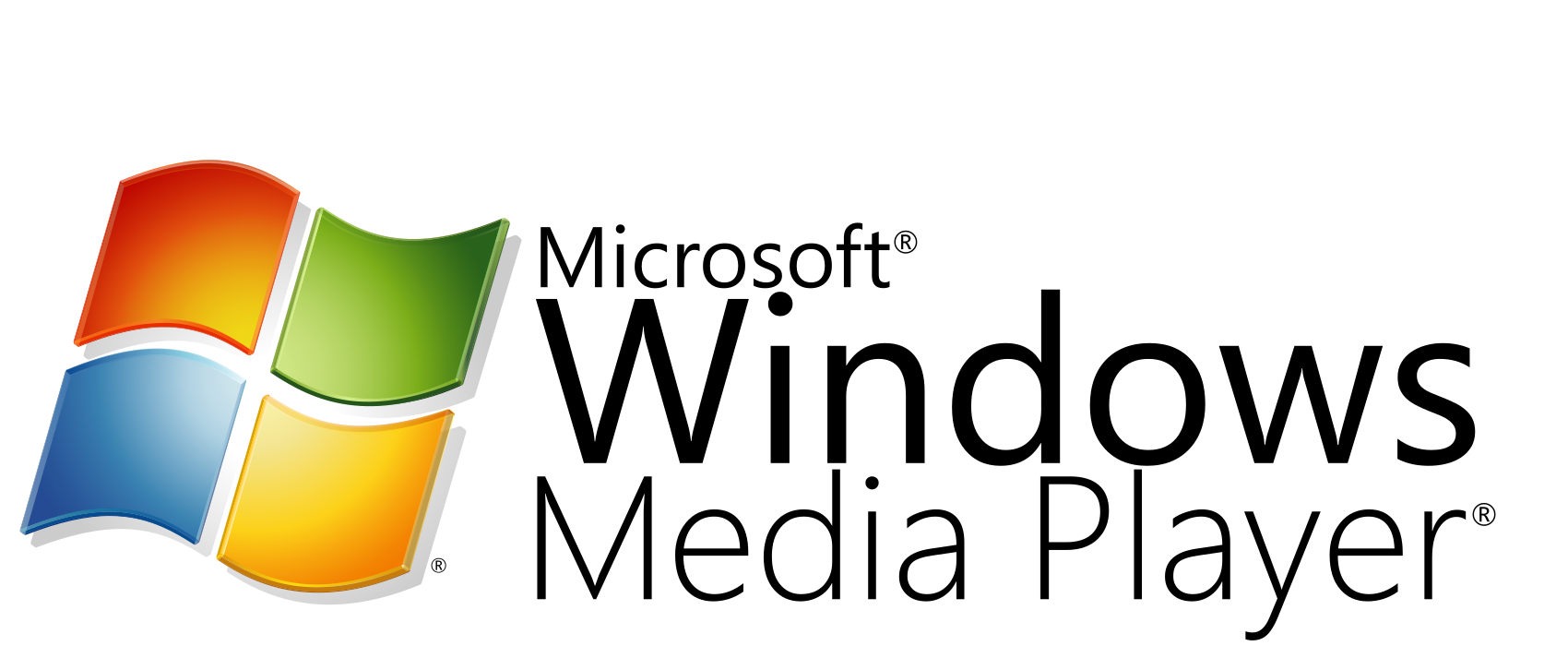Панель задач «Функции» содержит кнопки, которые ссылаются на ключевые функции проигрывателя, и область с кнопками, которые ссылаются на интернет-магазины.
Библиотека — организуйте цифровые медиафайлы на своем компьютере и ссылки на контент в Интернете или создавайте списки воспроизведения вашего любимого аудио- и видеоконтента.
Rip — воспроизведение компакт-диска или копирование определенных дорожек с компакт-диска в библиотеку на вашем компьютере.
Запись — записывайте свои собственные компакт-диски с дорожек, которые вы сохранили на своем компьютере.
Синхронизация — синхронизируйте музыку, видео и записанные телепередачи с портативными устройствами, такими как портативные цифровые аудиоплееры, карманные компьютеры и портативные медиацентры.
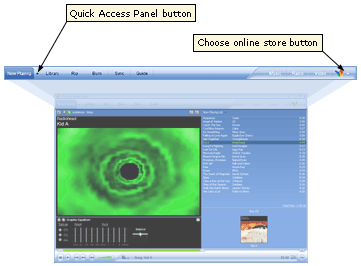
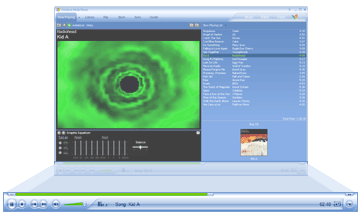
Элементы управления воспроизведением отображаются в нижней части проигрывателя Windows Media. Используйте эти элементы управления для регулировки уровня громкости и управления основными задачами воспроизведения, такими как воспроизведение, приостановка, остановка, перемотка назад и быстрая переадресация аудио- и видеофайлов.
Когда элемент воспроизводится, кнопка воспроизведения становится кнопкой паузы, за исключением случаев, когда вы воспроизводите живое событие, которое транслируется в потоковом режиме..
Вкладка «Сейчас воспроизводится», панель «Видео и визуализация» отображает текущее воспроизводимое видео или визуализацию. Вы не можете одновременно отображать панель Видео и визуализации и панель просмотра Информационного центра.
Панель Видео и визуализации отображается автоматически при воспроизведении видео или DVD-диска. Если вы переключились на другую функцию (например, функцию «Руководство») и воспроизводите видео или DVD, вы можете вернуться на панель «Видео и визуализация», щелкнув меню «Вид», а затем «Показать видео».
Если вы переключились в режим просмотра информационного центра и воспроизводите аудиоконтент, вы можете вернуться на панель Видео и визуализация, щелкнув меню Вид, указав Визуализации, а затем щелкнув визуализацию.
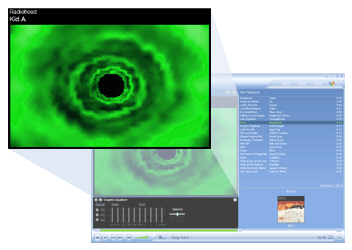
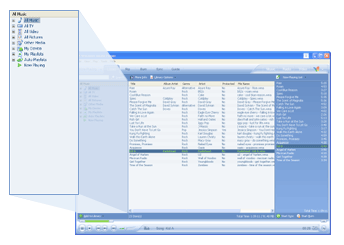
Вкладка Библиотека, панель содержимого отображает категории в вашей библиотеке, такие как «Вся музыка».
Категория «Все изображения» создается на панели «Содержимое» при создании синхронизации с устройством, поддерживающим просмотр изображений, или при включении поддержки изображений для устройств. Категория создается на панели содержимого после первой синхронизации содержимого с устройством. Название категории совпадает с именем устройства, а подкатегории — это списки воспроизведения, которые вы выбрали для синхронизации.
Когда вы покупаете файлы в интернет-магазинах, ссылки на приобретенные файлы на вашем компьютере создаются в подкатегориях вашей библиотеки.
Windows Media player
Центр помощи проигрывателя Windows Media
Если при использовании проигрывателя Windows Media возникает проблема, то отображается сообщение об ошибке, в котором кратко указывается, в чем заключается проблема и что вы можете сделать, если что-либо, для ее решения. В некоторых случаях на вашем компьютере может быть доступна более подробная информация, которая поможет вам устранить проблему.
Чтобы просмотреть дополнительную информацию об ошибках, выполните одно из следующих действий:
Если отображается сообщение об ошибке, нажмите кнопку Дополнительная информация.
Если сообщение об ошибке не отображается, откройте Справку проигрывателя Windows Media. На вкладке Поиск введите ключевые слова или полный идентификатор сообщения об ошибке (например, C00D0BC2), а затем щелкните Список тем.
Не все диалоговые окна с сообщениями об ошибках содержат кнопку «Дополнительная информация». Если кнопка «Дополнительная информация» не отображается, нажмите кнопку «Веб-справка», чтобы получить доступ к веб-сайту службы поддержки Майкрософт. Для просмотра веб-справки вы должны быть подключены к Интернету.